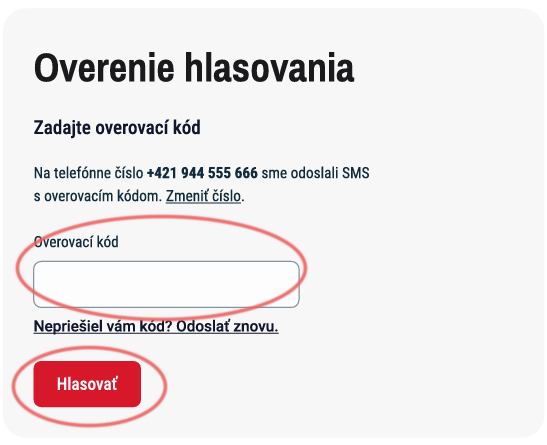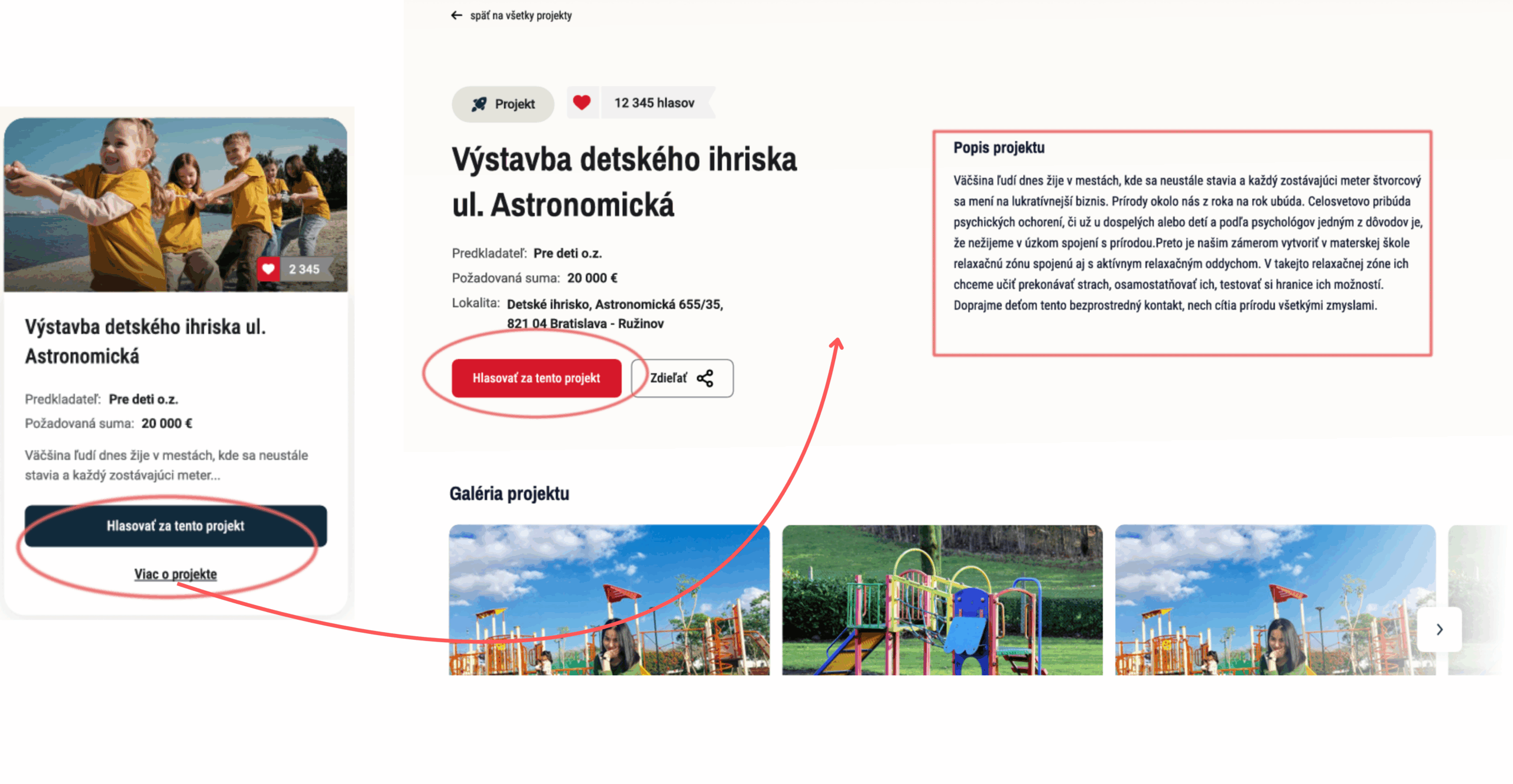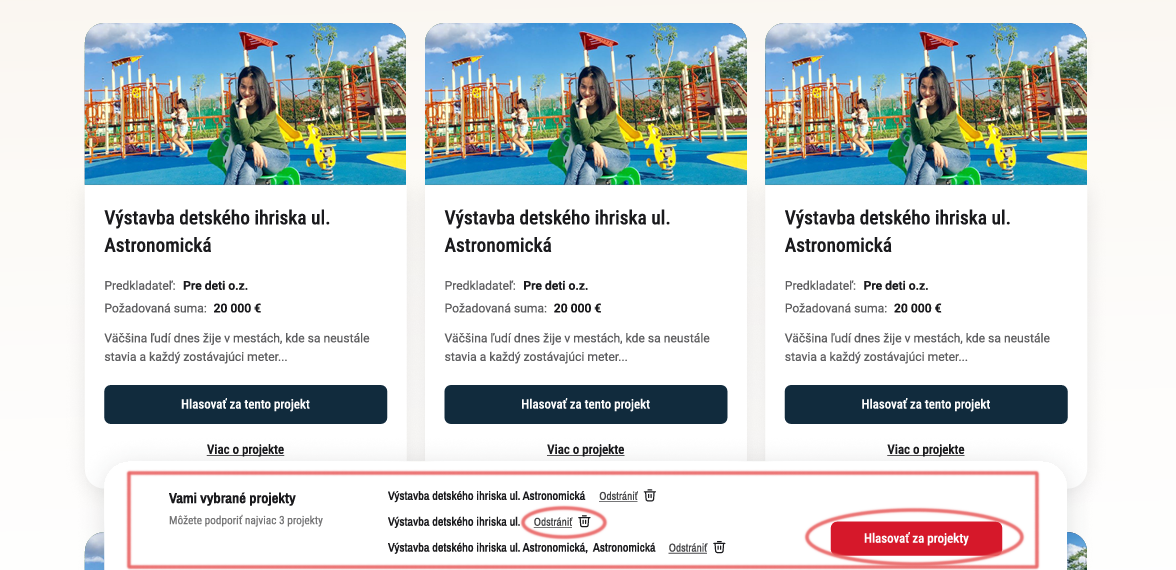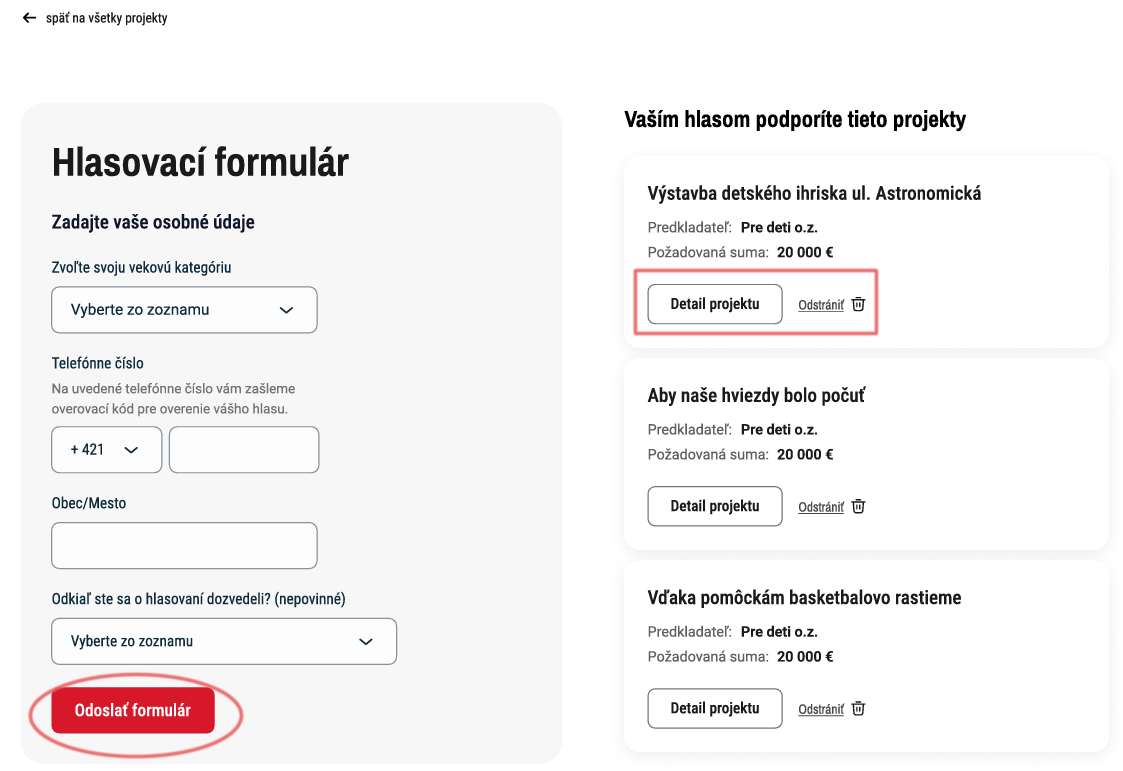S čím potrebujete pomôcť?
-
Prehľad a nastavenia
-
Formuláre
- Manuály pribudnú už čoskoro.
-
Správa žiadostí
-
Hodnotenie a schvaľovanie
-
Zmluvy a iné dokumenty
-
Exporty
-
Participatívny rozpočet
Verejnosť môže za projekty hlasovať na stránke hlasovania od momentu, kedy sa spustí hlasovanie, až po jeho ukončenie.
Na tejto stránke nájde verejnosť projekty, ktoré ste posunuli do hlasovania, základné informácie o projekte a jeho stručný popis.
Hlasuje sa prostredníctvom SMS kódu, ktorý je automaticky generovaný a odosielaný na telefónne číslo, ktoré uvádza hlasujúci v hlasovacom formulári.
Hlasovanie sa spúšťa aj uzatvára automaticky, podľa termínu, ktorý ste uviedli v záložke "Nastavenie hlasovania".
Stránka hlasovania sa automaticky zobrazí spustením hlasovania.
Po ukončení hlasovania sa zobrazí stránka s výsledkami hlasovania.
Stránka hlasovania
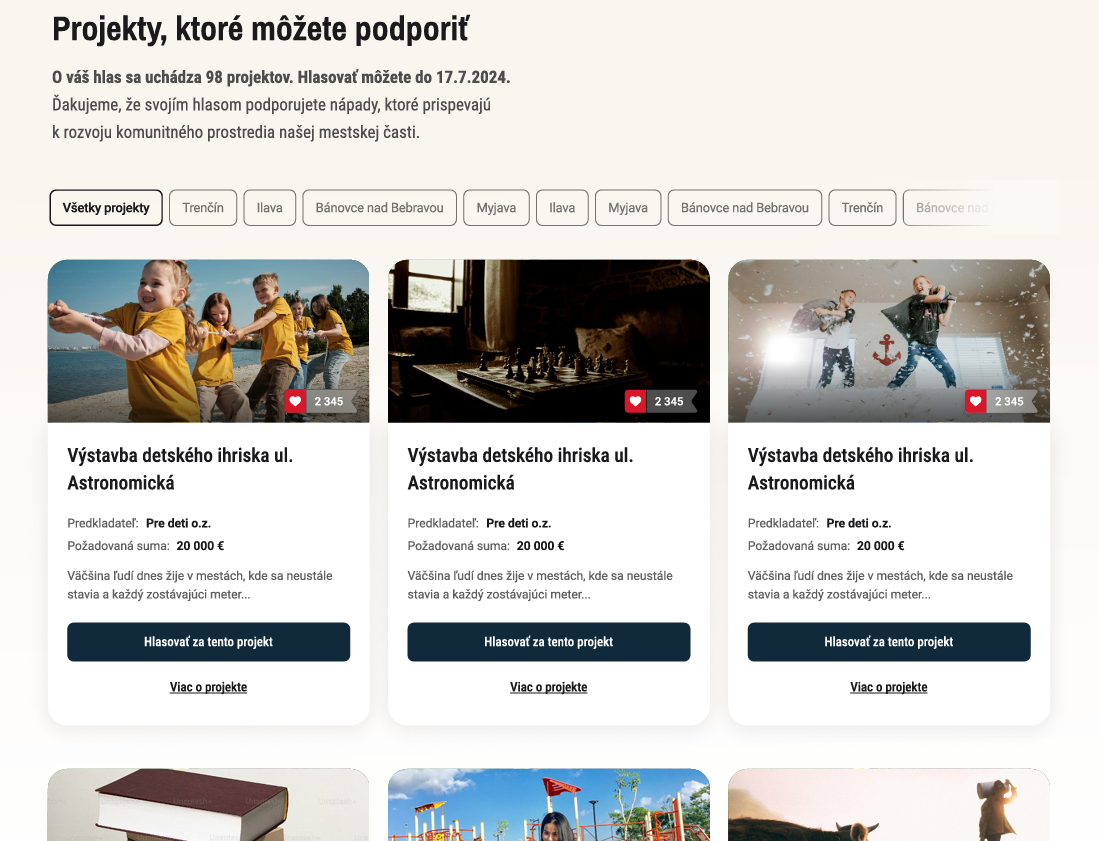
-
Ak ste si vytvorili samostatné programy napr. pre jednotlivé okresy (alebo program zvlášť pre projekty a zvlášť pre zadania), hlasujúci si ich môžu vyfiltrovať kliknutím na tlačidlo konkrétneho programu (v tomto príklade okresu).
-
Nižšie na stránke nájde hlasujúci zoznam projektov, ktoré ste posunuli do hlasovania.
Každý projekt je zobrazený s ilustračným obrázkom a základnými informáciami: názov projektu, názov predkladateľa, požadovaná suma, prípadne aj lokalita.
Tieto informácie aj obrázok sa ťahajú s formuláru žiadosti a pre ich zobrazenie na stránke je potrebné správne vyplnenie tagov v záložke „Nastavenia“ na úrovni programu („tag názvu projektu“, „tag predkladateľa projektu“, „tag pre požadované zdroje“, „tag pre lokalitu“, „tag pre obrázok“). -
V pravom dolnom rohu obrázku sa zobrazuje priebežný počet hlasov.
Zobrazovanie počtu hlasov máte možnosť zapnúť/vypnúť v záložke „Nastavenie hlasovania„. -
Hlasujúci vyberie projekt, za ktorý chce hlasovať, kliknutím na tlačidlo „Hlasovať za tento projekt„.
-
Ak si chce hlasujúci pozrieť stručnú anotáciu projektu, klikne na odkaz „Viac o projekte„.
Tieto informácie sa tiež ťahajú z formuláru žiadosti a pre ich zobrazenie na stránke je potrebné správne vyplniť pole „tag pre anotáciu“ v záložke „Nastavenia“ programu.
Postup hlasovania
1 Vybrať jeden alebo viac projektov
V prvom kroku si hlasujúci vyberie, za ktorý projekt (prípadne viac projektov) chce hlasovať, kliknutím na tlačidlo "Hlasovať za tento projekt".
(Za koľko projektov môže hlasovať jeden hlasujúci viete určiť v záložke "Nastavenia hlasovania".)
Ak si chce predtým pozrieť stručný popis projektu, klikne na odkaz "Viac o projekte".
Otvorí sa mu stránka s detailami projektu a popisom, ktorý uviedol predkladateľ vo formulári.
Ak chce vybrať tento projekt, klikne na "Hlasovať za tento projekt".
2 Vybrané projekty hlasujúceho
Po kliknutí na tlačidlo "Hlasovať za tento projekt" sa v spodnej časti stránky zobrazí lišta so zoznamom vybraných projektov.
Ak ste povolili hlasovať za viac ako jeden projekt, hlasujúci vyberie ďalší projekt rovnako kliknutím na tlačidlo "Hlasovať za tento projekt".
Projekt môže zo zoznamu vybraných projektov aj zmazať kliknutím na odkaz "Odstrániť".
Ak je hlasujúci so zoznamom vybraných projektov spokojný, klikne na tlačidlo "Hlasovať za projekty".
3 Hlasovací formulár
Po kliknutí na tlačidlo "Hlasovať za projekty" sa zobrazí stránka s hlasovacím formulárom.
V ľavej časti stránky je hlasovací formulár, kde hlasujúci vyplní svoje údaje (podľa toho, ktorý typ formuláru ste zvolili v záložke "Nastavenia hlasovania") a telefónne číslo pre potreby zaslania overovacieho kódu.
V pravej časti vidí hlasujúci zoznam projektov, za ktoré chce hlasovať. Projekty tu vie zo zoznamu zmazať kliknutím na odkaz "Odstrániť" alebo si pozrieť viac informácií o projekte kliknutím na tlačidlo "Detail projektu".
Ak je hlasujúci so zoznamom vybraných projektov spokojný, môže po vyplnení osobných údajov kliknúť na tlačidlo "Odoslať formulár".
4 Overenie hlasovania
Po kliknutí na tlačidlo "Odoslať formulár" sa zobrazí overenie hlasovania, kde hlasujúci zadá overovací kód.
Tento kód je automaticky zasielaný formou SMS správy na tel. číslo, ktoré uviedol v hlasovacom formulári.
Hlasujúci svoj hlas potvrdí kliknutím na tlačidlo "Hlasovať".